
-
Copyright © 2010 Алексей Алимкин
-
-
Прошел довольно длительный период после написания первой части статьи о том, что же происходит после нажатия кнопки компьютера и, прежде чем продолжить эту тему, мы в течение нескольких месяцев тестировали работу несколько разных приложений оптимизации и дефрагментации жестких дисков (Techtool Pro 5, Drive Genius версий 2 и 3), в результате чего пришли к выводу, что бесспорным лидером по корректности работы и множеству различных дополнительных опций оказалась программа iDefrag в обновленной версии 2.1.0, производимая компанией Coriolis Systems. Помимо этого, приложение имеет развернутую Справку (Help), подробно освещающую практически любой могущий возникнуть у вас вопрос. Поэтому, сначала мы приведем перевод нескольких основных статей в этом справочном руководстве, а затем попробуем выяснить, в каких случаях нужно применять те или иные алгоритмы оптимизации/дефрагментации жесткого диска.
-
-
МЖ #10: Оптимизация и дефрагментация жесткого диска
-
-
Обзор:
-
В этой статье рассматривается работа с приложением iDefrag — мощным настраиваемым инструментом дисковой оптимизации. iDefrag версии 2.1.0 работает быстрее, более тщательно и новая версия приложения теперь даже проще в использовании, чем предыдущие версии.
-
-
iDefrag 2.1.0
-
iDefrag производства британской компании Coriolis Systems является утилитой дефрагментации и оптимизации жестких дисков для Mac OS X, оснащенной как алгоритмами дефрагментации в режиме реального времени, так и алгоритмами автономной офф-лайн дефрагментации, а также специальными режимами уплотнения данных и оптимизации зоны метаданных, представленной в Mac OS X 10.3 Panther.
-

-
Прежде, чем мы займемся рассмотрением работы приложения iDefrag, следует отметить одну очень важную особенность версии 2.1.0. Теперь для использования iDefrag не требуется отдельный загрузочный диск CD/DVD! Вместо этого вам достаточно щелкнуть по кнопке Go и iDefrag перезагрузит ваш компьютер в специальном режиме, позволив вам произвести дефрагментацию вашего системного диска без использования отдельного загрузочного диска. Но так ли нужна эта программа? Ведь Mac OS X — это супернадежная операционная система! И далее у значительной части пользователей возникает следующий вопрос, на который мы попробуем ответить:
-
Зачем нужна дефрагментация?
-
Довольно часто утверждается, что дефрагментация (или дисковая оптимизация) не является хорошей идеей относительно систем, использующих файловую систему HFS+ компании Apple. Исторически так сложилось, что главными причинами для этого служили такие аргументы, как то, что:
-
•HFS + намного лучше сохраняет файлы дефрагментированными по сравнению со многими другими продуктами файловых систем.
-
•Расширенные особенности последних версий HFS+ могут быть легко разрушены не поддерживающим их инструментом дефрагментации, приводя к уменьшенной производительности.
-
•Существует определенный риск, связанный с дефрагментацией.
-
-
Несмотря на то, что эти аргументы, несомненно, правильны, это — далеко не вся история. Во-первых, iDefrag, в отличие от большинства других инструментов дисковой дефрагментации, полностью поддерживает новые особенности HFS+, а именно, зону метаданных (или “горячую полосу”) и адаптивную поддержку кластеризации горячих файлов, добавленные в Mac OS X 10.3. Мало того, что приложение позволяет избежать их разрушения, оно способно восстановить разрушения, вызванные другим программным обеспечением, соответственно перемещая файлы в зону или из зоны метаданных.
-
Разумные доводы в пользу проведения периодической оптимизации вашего диска включают в себя то, что:
-
•HFS+ не очень хороша при хранении непрерывного свободного пространства, что, в свою очередь, может привести к тому, что большие файлы станут сильно фрагментированными, и также может вызвать проблемы для подсистемы виртуальной памяти на Mac OS X.
-
•Более старые версии Mac OS сами по себе не знают о правилах управления зоной метаданных, и могут разрушить ее производительность.
-
•HFS+ использует индексные файлы B-Tree, чтобы хранить информацию о файловой системе. Если на диске помещено большое количество файлов, файловой системе, вероятно, придется увеличить эти структуры B-Tree; однако, не существует никакого встроенного механизма, чтобы ужать их снова, как только файлы будут удалены, и таким образом пространство, занятое этими файлами, будет потеряно.
-
•Несмотря на то, что HFS+ способен сохранять отдельные файлы дефрагментированными, в результате действия таких механизмов, как Software Update, может получиться так, что файлы, являющиеся компонентами одной и той же части программного обеспечения, будут рассеяны по всему диску, что приведет к увеличенному времени запуска как непосредственно самой операционной системы Mac OS X, так и программных приложений. Это та форма фрагментации, о которой, как правило, забывают.
-
•Дефрагментация дисковых образов может быть полезна, в особенности, если они будут размещены на CD/DVD, поскольку время поиска на дисках CD/DVD особенно дорого.
-
•Некоторые конкретные используемые схемы могут приводить к фрагментации, несмотря на особенности HFS+, разработанные, чтобы ее избежать.
-
-
Мы не рекомендуем проводить оптимизацию вашего диска очень часто: оптимизация диска может занимать довольно много времени, особенно дисков большого размера, что сильно перевешивает те выгоды, которые могли бы быть получены, скажем, при еженедельном режиме оптимизации.
-
Основное применение
-
Пользовательский интерфейс iDefrag была разработан с наиболее возможной простотой и ясностью для использования без ущерба для его функциональности. На снимке с экрана ниже показаны основные элементы пользовательского интерфейса iDefrag, а именно, главное окно, в котором содержится отображение диска, ключевую панель, которая показывает, что означает каждый цвет, используемый в основном дисплее, а также информационную панель, отображающую текущую информации о Mach kernel (о ядре Mach — синяя область в центре дисплея).
-
Отметим также, что в отличие от других инструментов дисковой дефрагментации, iDefrag показывает как увеличенный поблочный вид диска, так и дисплей, показывающий распределение файлов на томе, который может быть использован для быстрого перехода в другую область диска. (Из-за объема данных, которые должны быть отсканированы для обновления всего дискового отображения, обновления выполняются неторопливо, в фоновом режиме... Частота обновления изображения во время проведения дефрагментации может быть установлена в панели настроек Preferences.)
-
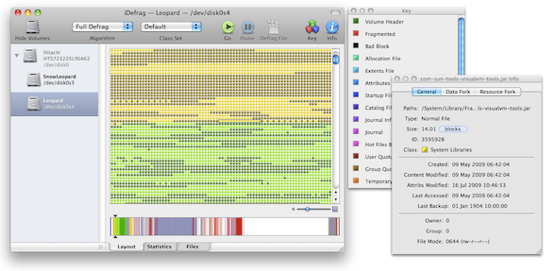
-
Хотя во время дефрагментации на изображенной выше картинке ничего не отображается, информация о выполнении работы показывается в нижней части, справа от вкладок.
-
Основное применение iDefrag выглядит примерно так:
-
1.Выберите требуемый дефрагментационный алгоритм.
-
2.(Опционально) Выберите соответствующий классовый набор; этим управляется видимая на дисплее окраска, а также поведение дефрагментационных алгоритмов.
-
 ПРИМИТЕ К СВЕДЕНИЮ: Возможно, вам придется воспользоваться настроенным вами собственным классовым набором, если ваш диск содержит неперемещаемые "авторизационные файлы", использующиеся в некоторых старых программных приложениях для защиты от копирования, в противном случае iDefrag может переместить файлы, что может привести к отказу работы программного обеспечения.
ПРИМИТЕ К СВЕДЕНИЮ: Возможно, вам придется воспользоваться настроенным вами собственным классовым набором, если ваш диск содержит неперемещаемые "авторизационные файлы", использующиеся в некоторых старых программных приложениях для защиты от копирования, в противном случае iDefrag может переместить файлы, что может привести к отказу работы программного обеспечения. -
-
3.В списке Volumes (Томы) выберите том, который вы хотите дефрагментировать.
-
4.Щелкните по замку для вашей идентификации (если это потребуется).
-
5.Нажмите "Go" ("Начать выполнение")(или выберите эту команду в меню Defragment).
-
 ПРЕДУПРЕЖДЕНИЕ: Как и в случае с применением всех других дисковых утилит, мы рекомендуем вам убедиться, что у вас имеется текущее резервное копирование любых невосстановимых данных, прежде чем процесс дефрагментации начнется. Это относится как к дефрагментации в режиме реального времени, так и к автономной дефрагментации, каждая из которых может привести к потере данных в случае, если все вдруг пойдет наперекосяк.
ПРЕДУПРЕЖДЕНИЕ: Как и в случае с применением всех других дисковых утилит, мы рекомендуем вам убедиться, что у вас имеется текущее резервное копирование любых невосстановимых данных, прежде чем процесс дефрагментации начнется. Это относится как к дефрагментации в режиме реального времени, так и к автономной дефрагментации, каждая из которых может привести к потере данных в случае, если все вдруг пойдет наперекосяк. -
Мы также настоятельно рекомендуем, чтобы вы не запускали любые дисковые дефрагментационные программы на диске, если вы не знаете, находится ли он в корректном состоянии; по крайней мере, вы должны проверить ваш диск при помощи Disk Utility (Дисковой утилиты) или другого дискового программного обеспечения сторонних производителей перед использованием такого продукта.
-
6.Подождите, пока iDefrag не завершит свою работу, или же в любой момент прервите работу программы, нажав на кнопку "Stop".
-
Во время дефрагментации дисплей iDefrag может быть настроен для слежения за ходом дефрагментационного алгоритма, или он может оставаться под пользовательским контролем. Помимо этого, пользовательский интерфейс продолжает работать во время дефрагментации точно так же, как он это делает, просто исследуя диск — вы можете навести курсор мыши на блок для временного отображения информации о файле, занимающем этот блок, или щелкнуть по блоку, чтобы выделить этот файл (подсветив все его экстенты тонкой линией системного цвета выделения). Вы также можете остановить дефрагментацию при помощи панели инструментов (или в меню Defragment) в любой точке.
-
В отличие от других продуктов дефрагментации iDefrag работает в фоновом режиме, так что вы можете продолжить другую работу во время его работы. Мы рекомендуем вам, однако, если это возможно, ограничить использование машины во время работы iDefrag; процесс дефрагментации может потребовать большого объема памяти — хотя мы сделали все возможное, чтобы сохранить скромные требования по потреблению памяти — и может привести к аварийному отказу системы во время дефрагментации, что в результате испортит диск. Вообще-то говоря, дисковое повреждение в случае аварийного отказа или другого сбоя будет ограничено файлом (-ами), с которым (-и) работал iDefrag.
-
Также существует возможность временного приостановления дефрагментации, в этом случае iDefrag остановит то, что он делает, и таким образом, он перестанет потреблять вычислительную мощность. Однако, в случае использования автономных алгоритмов (off-line), вы не сможете обратиться к тому (iDefrag должен предотвратить модификацию тома с тем, чтобы затем иметь возможность возобновить дефрагментацию).
-
Если вы по какой-то причине остановите дефрагментацию в середине процесса, ваш диск останется в рабочем состоянии, даже несмотря на то, что iDefrag выполнил свою работу только наполовину. Если бы вы запустили процесс сразу же, он бы продолжился с того места, где был остановлен. Вполне очевидно, что чем дольше вы не запускаете его, тем больше вероятность того, что приложению iDefrag, возможно, придется начать все заново, с самого начала.
-
Алгоритмы
-
В отличие от многих других продуктов дисковой дефрагментации или оптимизации, iDefrag поддерживает более одного дефрагментационного алгоритма. В настоящее время продукт поддерживает пять методов дефрагментации, а именно:
-
1.Compact (Компактный)
-
Перемещает все файлы на выбранном томе в начало тома. Удобен для изменения размера тома, или для улучшения фрагментации свободного пространства без запуска полной оптимизации.
-
2.Metadata (Метаданные)
-
Ориентирован на метаданные тома и адаптивную систему кластеризации горячих файлов ("hot-file-adaptive-clustering"). Метанные тома перемещаются в зону метаданных (при ее наличии), либо в начало тома и дефрагментируются. Приводятся в действие правила управления зоной метаданных; горячие файлы перемещаются в зону метаданных, в то время как другие файлы убираются. Файлы, которых уже нет на диске, удаляются из структуры B-Tree горячих файлов.
-
3.Quick (on-line) (Быстрый, в режиме реального времени)
-
Пытается дефрагментировать фрагментированные файлы без отключения (размонтирования) выбранного тома. Это возможно только для обычных файлов; метаданные тома, файлы с жесткой привязкой и некоторые другие файлы не могут быть дефрагментированы в этом режиме.
-
4.Optimize (Оптимизация)
-
Выполняется оптимизационный алгоритм приложения iDefrag, который изменяет порядок расположения файлов под управлением выбранного классового набора. Файлы могут быть сгруппированы или отсортированы произвольно, основываясь на файловом имени, размере и многих других атрибутах. Обратите внимание, что этот алгоритм не производит компактного размещения данных и не перестраивает файловую структуру B-Tree так, как это делает алгоритм Metadata.
-
5.Full Defrag (Полная дефрагментация)
-
Выполняется алгоритм Metadata (Метаданные), а затем — алгоритм Optimize (Оптимизация). Если у вас в настройках приложения iDefrag для алгоритма Metadata установлена опция компактного размещения данных или перестройки файловой структуры B-Tree, это будет сделано сразу после выполнения алгоритма Optimize.
-
Все алгоритмы, поддерживаемые приложением iDefrag, зависят от выбранного в данный момент классового набора. Для большинства из них результат сводится к определению, может ли определенный файл быть перемещен или не может, хотя механизм классовых наборов обеспечивает более детальное управление алгоритмом Optimize (Оптимизации).
-
Классовые наборы
-
Классовые наборы (Class Sets) — это механизм, которым iDefrag решает, как именно окарашивать файлы для их показа на экране. Это также и механизм, которым программа определяет, какие из файлов могут быть перемещены, и обеспечивает дополнительное управление поведением алгоритма Optimize (Оптимизации)(который также выполняется и как часть алгоритма полной дефрагментации Full Defrag).
-
При запуске iDefrag ищет файлы с дефинициями классовых наборов (определениями, что именно входит в этот набор). В дополнение к просмотру внутри своего собственного прикладного пакета, программа просматривает различные каталоги Application Support, включая
-
/Library/Application Support/iDefrag/
~/Library/Application Support/iDefrag/ -
Дефиниции классовых наборов — это простые текстовые файлы с расширением .classes, содержащие классовые определения и информацию, какие из классов соответствуют наиболее высокому приоритету; если два класса соответствуют заданному файловому экстенту (непрерывной области памяти на диске), то конфликт решается в пользу класса, имеющего приоритет с наименьшим числовым значением (то есть, 0 — наивысший приоритет, 1 — следующий за ним, и так далее). Вы можете увидеть порядок, в котором предпринимается согласование классов, посмотрев на панель Key (Ключ), отображающую классы в приоритетном порядке.
-
Классовые наборы должны быть скомпилированы (составлены) прежде, чем будет произведено согласование; в зависимости от спецификаций соответствия в файле дефиниции классовых наборов это может занять некоторое время — как правило, потому, что iDefrag должен собрать информацию с диска с тем, чтобы эффективно составить некоторые типы спецификаций соответствия — но пытаясь классифицировать сотни тысяч представленных файлов на типичном диске, важно, чтобы согласование выполнялось с наибольшей возможной скоростью.
-
Следующие классы встроены в программу и не должны изменяться пользователем; их дефиниции можно найти в файле builtin.classes внутри прикладного пакета. Итак, это:
-
Volume Header (Заголовок тома)
-
Соответствует заголовку тома и дополнительному заголовку тома.
-
Bad Block (Дефектный блок)
-
Соответствует дефектным блокам на диске.
-
Allocation File (Файл размещения)
-
Соответствует таблице размещения файлов (обратите внимание, что Mac OS Standard, также известная как HFS, не имеет файла размещения).
-
Extents File (Файл экстентов)
-
Соответствует файлу переполнения экстента, использующегося для хранения экстентной информации, которая не помещается в стандартные каталоговые записи.
-
Attribute File (Файл атрибутов)
-
Соответствует атрибутному файлу (в настоящее время системой Mac OS не используется).
-
Startup File (Файл запуска)
-
Соответствует файл запуска (в настоящее время системой Mac OS не используется).
-
Catalog File (Файл каталогов)
-
Соответствует файлу каталогов, хранящему информацию о файлах и директориях (имя, размер, дата создания и тому подобное), а также первые несколько из экстентных идентификаторов.
-
Journal Info Block (Журнальный информационный блок)
-
Соответствует журнальному информационному блоку, говорящему файловой системе, где может быть обнаружен журнальный файл.
-
Journal (Журнал)
-
Соответствует журнальному файлу.
-
Hot Files B-Tree (B-Tree горячих файлов)
-
Соответствует файлу B-Tree, используемому для поддержки адаптивной системы кластеризации горячих файлов.
-
User Quota File (Файл квотирования пользователя)
-
Соответствует файлу ограничения дискового пространства для пользователя.
-
Group Quota File (Файл квотирования группы)
-
Соответствует файлу ограничения дискового пространства для группы пользователей.
-
Обратите внимание, что любой из заданных дисков может, вероятно, содержать только часть вышеперечисленных файлов.
-
Синтаксис файлов определения классовых наборов разъясняется в соответствующей теме Справки (Help) приложения iDefrag.
-
В первую очередь мы хотим обратить внимание читателей этой статьи на механизм приобретения программы и список санкций, которые компания применяет к недобросовестным пользователям:
-
Мы довольно агрессивно относимся к пиратству. Это потому, что мы понесли значительные потери в прошлом, и мы не могли бы сохранить наши цены (и, следовательно, наш бизнес), если бы не предпринимали таких мер.
-
Вот некоторые из предпринятых нами мер:
-
Загрузочные ссылки, которые мы используем для наших продуктов, ограничены действием по времени и являются уникальными для каждого из клиентов.
-
Мы используем процесс регистрации, который эффективно персонализирует наши продукты, с тем, чтобы в случае их широкого распространения, была возможность определить его истинный источник.
-
Мы периодически сканируем Интернет на наличие пиратских копий наших продуктов.
-
Если мы видим, что наши продукты были распределены в сети, в лучшем случае виновные могут надеяться на постоянный запрет при обращении к нашем сайту, а их провайдеры, а, возможно, и их хозяин, будут поставлены в известность об их незаконной деятельности.
-
Вам следует понимать, что разработка нашей продукции требует проведения работ огромного объема, и поэтому нас очень беспокоит, когда мы узнаем о краже наших продуктов и их бесплатной раздаче.
-
По нашему общему мнению программа стоит тех денег, которые за нее просит компания Coriolis Systems с российских покупателей (порядка 900 рублей). Стоит отметить, что стоимость iDefrag в Японии намного превышает эту сумму (у местного дистрибьютера NetJapan она стоит приблизительно $72). Для начала мы рекомендуем вам загрузить и опробовать демонстрационную версию приложения iDefrag 2.1.0. Те же, кто хочет более детально вникнуть в механизм хранения и размещения файлов на жестком диске, могут выгрузить с сайта документ Quick Start Guide (Руководство по быстрому запуску) в формате PDF, в конце которого представлено Приложение: Файловые системы и диски, очень подробно и популярно рассказывающее об устройстве жесткого диска и преимуществах дефрагментации/оптимизации.
-
-
Загрузить демонстрационную версию: iDefrag 2.1.0 Demo version
-
Copyright © 2004-2008 Coriolis Systems Limited. All rights reserved. Coriolis Systems Limited is a company registered in England and Wales, number 5061807. Registered Office: 10 Oxford Street, Southampton, SO14 3DJ.
Copyright © 2010 Перевод Алексей Алимкин.


21 мая 2010 г.
МЖ #10: Оптимизация и дефрагментация жесткого диска
Hard Disk
Накопитель на жёстких магнитных дисках, НЖМД, жёсткий диск, винчестер, Hard (Magnetic) Disk Drive, HDD, HMDD —энергонезависимое перезаписываемое компьютерное запоминающее устройство. Является основным накопителем данных практически во всех компьютерах.

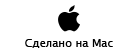
Copyright © 2010 www.macsound.ru All rights reserved.
Site www.macsound.ru is an Independent Information site.
The site is not affiliated with Apple Inc. and other companies.
All trademarks, product names, and company names and logos
appearing on this web site are the property of their respective owners.
Site www.macsound.ru makes no guarantees regarding any of the advice
offered on this web site or by its staff or users.


